Hay una gran cantidad de herramientas de screencast disponiblespara Windows 10. Dependiendo de sus necesidades, puede usar una herramienta rica en funciones como Camtasia o para necesidades más básicas, puede probar ScreenToGif. Si tiene que grabar algo breve y sabe que no necesitará editarlo después de la producción, puede usar PowerPoint. Por supuesto, debe tener la suite de Microsoft Office instalada en su sistema. A continuación, le mostramos cómo puede crear un screencast con Microsoft PowerPoint.
Screencast con Microsoft PowerPoint
Abra una presentación de Microsoft PowerPoint y vaya a la pestaña Insertar. En el extremo derecho, en el conjunto de herramientas de medios, haga clic en el botón Grabación de pantalla.

Esto minimizará todo y agregará una barra de herramientasa la parte superior de tu pantalla. Puede grabar toda su pantalla, o puede seleccionar una parte particular de ella y grabarla. Si lo desea, también puede incluir una voz en off. Está habilitado de forma predeterminada y tiene la opción de incluir o excluir que el cursor aparezca en el screencast. Cuando esté listo para grabar, haga clic en el botón Grabar en la barra de herramientas.
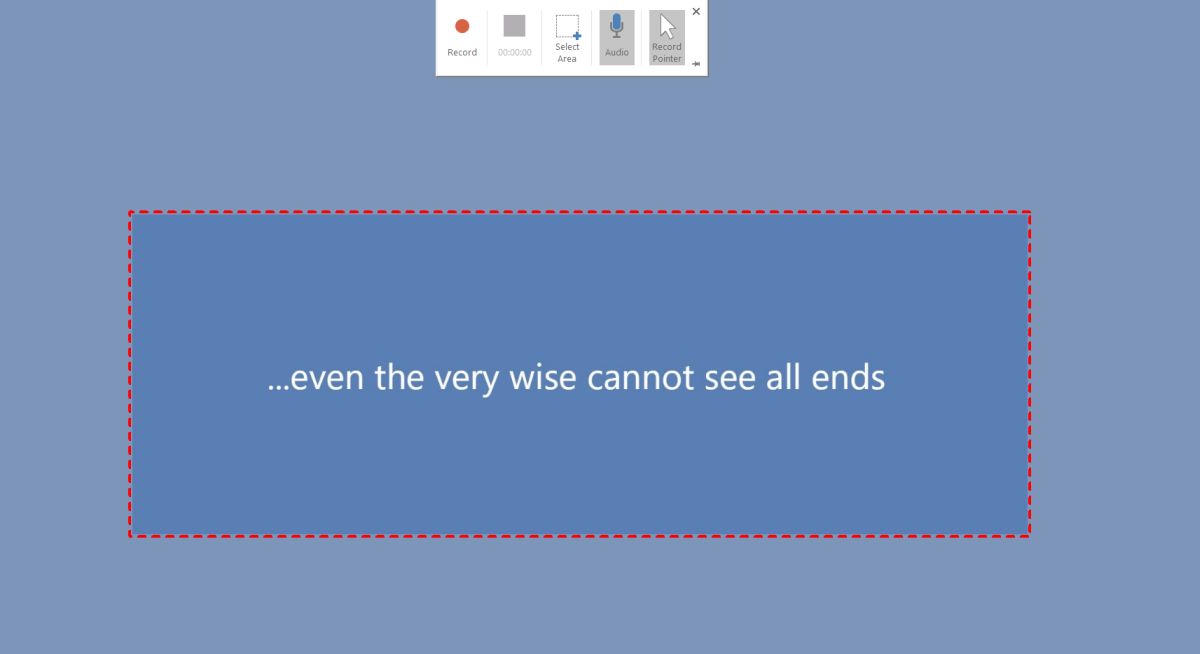
Obtendrá una breve cuenta regresiva antes de que comience la grabación y PowerPoint le dirá que puede finalizar la grabación con el atajo de teclado Win + Shift + Q.

Una vez que termine de grabar, el screencast esagregado automáticamente a las presentaciones de PowerPoint. Si lo desea, puede exportarlo a su escritorio. Haga clic con el botón derecho en el screencast y seleccione la opción Guardar medios como. Seleccione dónde desea guardarlo y podrá acceder a él desde otras aplicaciones.
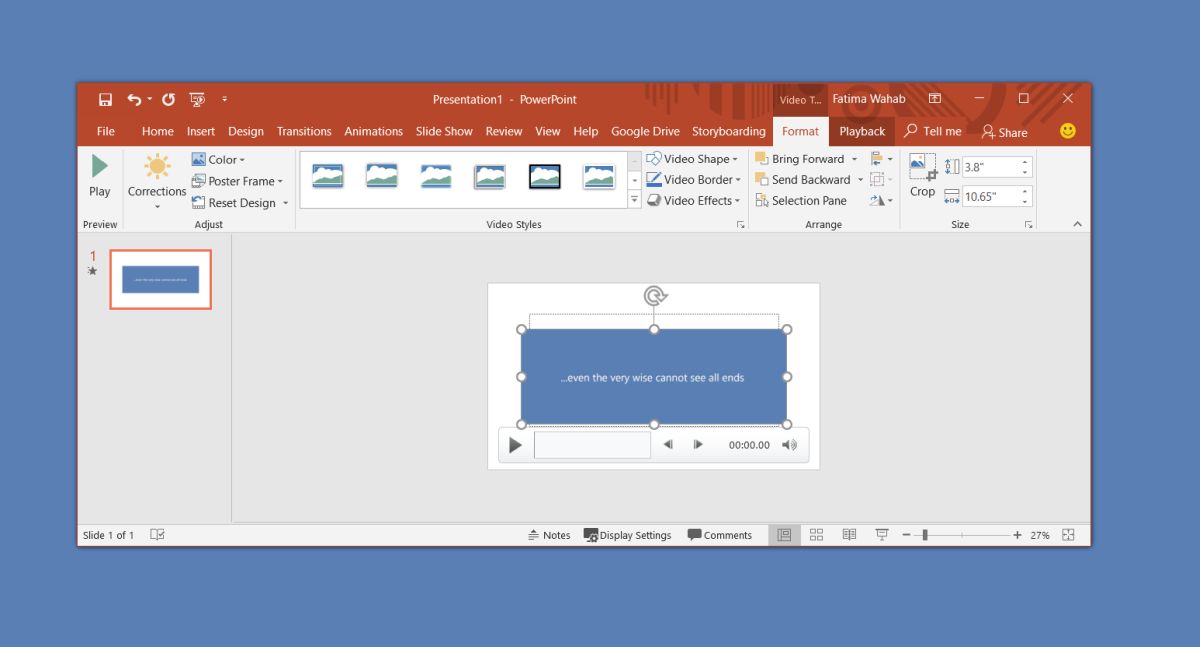
El screencast se guarda como un archivo MP4 que pueden reproducir todos los reproductores multimedia y aplicaciones de edición de video, incluida la aplicación Movie Maker, ahora muerta de Microsoft.
PowerPoint en sí tiene algunos videos muy básicosherramientas de edición que le permiten recortar un video, agregar algunos efectos de transición, insertar subtítulos y, por supuesto, recortar el video. Esto es lo más básico posible. Para obtener más opciones de edición, puede probar la aplicación Fotos que le permite combinar videos.
No hay forma de separar el audio delarchivo de vídeo. Si cree que puede necesitar hacer eso en la postproducción, entonces esta no es la herramienta que debería usar. Incluso si graba una voz por separado, PowerPoint no tiene una opción para agregar una pista de audio al archivo de video. Puede configurarlo para que se reproduzca un archivo de audio y video al mismo tiempo, pero es una solución muy complicada.













Comentarios